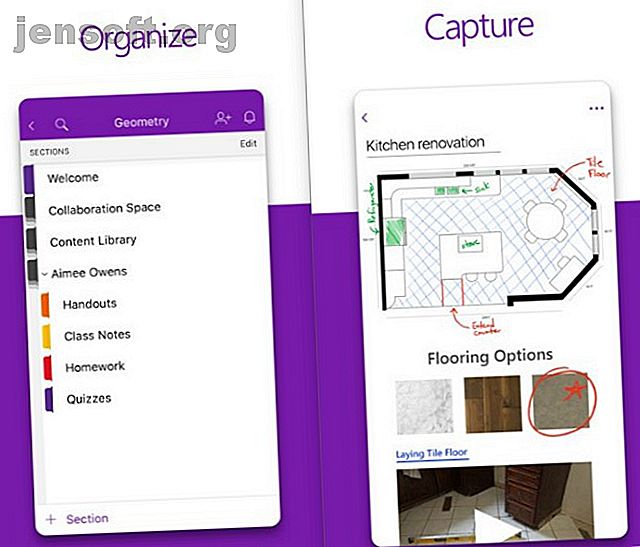
Hvordan konvertere et bilde med håndskrift til tekst ved hjelp av OCR
Annonse
Trenger du å digitalisere håndskrevne notater for å redigere eller indeksere dem? Eller vil du kopiere tekst fra bildet av et håndskrevet sitat? Det du trenger er noe som kalles optisk karaktergjenkjenning (OCR).
OCR-verktøy analyserer den håndskrevne eller maskinskrevne teksten i bilder og konverterer den til redigerbar tekst. Noen verktøy har til og med stavekontroller som gir ekstra hjelp når det gjelder ugjenkjennelige ord.
Vi har testet seks av de beste OCR-verktøyene for å konvertere håndskrift til tekst.
1. Microsoft OneNote

Tilgjengelighet: Windows, Mac, Web, iOS og Android
Microsoft OneNote er et digitalt notatprogram som fungerer som en ganske god håndskrift OCR-app.
Høyreklikk på et importert bilde, og du vil se alternativet å kopiere tekst fra bilde . Bruk denne kommandoen til å trekke ut bokstaver fra bildet og konvertere dem til tekst du kan redigere.
Dette alternativet fungerer på sekunder, og Microsoft OneNote er et gratis, skybasert program som du kan bruke på forskjellige enheter, inkludert smarttelefoner, nettbrett og datamaskiner.
Som med alle håndskrevne OCR-apper kan resultatene være ujevn til tider. I det hele tatt fungerer det ganske bra selv med vanskeligere å lese skriving. Skriv notatene dine med store bokstaver, så finner du ut at det er et mer enn et verktøy som kan repareres.
OneNote er en fantastisk app. OCR er en av de mange mindre kjente funksjonene i OneNote som er vel verdt å prøve ut.
Last ned: Microsoft OneNote for iOS | Android (gratis)
2. Google Drive og Google Docs

Google har noen få verktøy som kan gjøre håndskrift om til tekst, og sjansen er stor for at du allerede har fått dem.
Den første er Google Drive. Åpne appen på telefonen din, trykk på + -ikonet i nederste hjørne og velg Skann .
PDF-ene som lagres kan ikke redigeres i Drive selv, men de er søkbare. Hvis du har håndskrevne notater som du bare trenger å indeksere, er dette den ideelle løsningen.
Men når du trenger å gjøre håndskrevne notater også til redigerbar tekst, er en kombinasjon av Drive med Google Dokumenter det du trenger.
Først opp, skann notatet ditt for å lage et PDF-dokument, som før. Hopp deretter over til skrivebordet ditt og åpne drive.google.com. Finn den skannede filen, høyreklikk og velg Åpne med> Google Dokumenter .
Dette åpner PDF-filen som en tekstfil i Dokumenter, og du kan redigere, eller kopiere og lime inn teksten i et annet dokument. Det lagrer også den redigerbare versjonen automatisk i Drive.
Det er et tredje alternativ. Google Lens-appen (den er en del av Google Foto på iOS) lar deg søke etter objekter i den virkelige verden ved å rette kameraet mot dem. Det fungerer med tekst også. Hold kameraet på telefonen over trykket eller håndskrevet tekst, og vent noen sekunder mens det blir dekodet. Trykk deretter for å fullføre søket.
Med kraften i maskinlæring bak, har Google noen av de beste OCR for håndskriftverktøy.
Last ned: Google Drive for Android | iOS (gratis)
Last ned: Google Lens for Android | iOS (gratis)
3. Enkel OCR

Tilgjengelighet: Kun skrivebord
Dette freeware-verktøyet gjenkjenner omtrent 120 000 ord og lar deg legge til flere ord i ordboken. SimpleOCR identifiserer til og med formatert tekst med opptil 99 prosent nøyaktighet, og det er mulig å stille den til å ignorere formatering også.
Bruk funksjonen for vrak eller støyende dokument hvis håndskriftet du konverterer er rotete.
SimpleOCR er et raskt verktøy, spesielt siden du kan stille det til å dechiffrere hele dokumenter, deler eller flere dokumenter i batch.
Den nevnte nøyaktighetsvurderingen er imidlertid tydelig for trykt tekst på bilder og mindre for håndskrevne medier. Når du sammenligner SimpleOCR med Microsoft- eller Google-verktøyene, vil du sannsynligvis finne at sistnevnte fungerer bedre.
Last ned: SimpleOCR for desktop (gratis)
4. Online OCR

Tilgjengelighet: Web
Dette enkle nettstedet lar deg gå gjennom prosessen med å laste opp et bilde, velge et utdataformat og laste ned den ferdige filen på mindre enn et minutt.
Registrering er ikke nødvendig for grunnleggende bruk av dette gratis nettstedet. Du må bare fullføre en captcha.
Under en test av et PNG-fotografi av håndskrift til TXT-format spyttet Online OCR imidlertid ut tilfeldig søppel som ikke klarte å matche håndskriftet i det hele tatt, så bruk dette verktøyet med et saltkorn.
Fordi det er billig og enkelt å bruke, er det ingen skade i å se om du får bedre resultater. En mulig fordel med online OCR er at den kjenner igjen mange språk.
Prøv: Online OCR (gratis)
5. TopOCR

Tilgjengelighet: bare Windows
TopOCR er en av de beste delene av programvare for gjenkjennelse av håndskrift.
Ved å bruke et hentet bilde tatt av en skanner eller digitalkamera, tilbyr TopOCR et dobbelt ruteformat som viser det originale bildet til venstre og konverteringen til høyre. Forvent at den skal fungere rimelig bra hvis den håndskrevne teksten vises fra venstre til høyre. Hvis den inneholder kolonner, vil programmet sannsynligvis ikke være nøyaktig.
TopOCR er effektiv, støtter 11 språk og har en PDF-eksportfunksjon. Den gratis prøveversjonen er i stand nok til at du enkelt kan bekrefte om den vil fungere for dine behov eller ta en avgjørelse om å kjøpe det fullstendige, funksjonslåste programmet. En mulig begrensning av TopOCR er at den bare fungerer på Windows-datamaskiner.
Last ned: TopOCR (gratis prøveversjon eller $ 4.99 for hele programmet)
6. FreeOCR

Tilgjengelighet: bare Windows
FreeOCR er laget for Windows-plattformen, og fungerer med bilder og PDF-filer. Konverteringstiden er veldig rask, men nøyaktigheten er dystre.
Den originale teknologien som kjører FreeOCR ble aldri designet for å konvertere skannet håndskrift til tekst. Noen brukere sier imidlertid at etter at de brukte programmet for det formålet gjentatte ganger og nøye fulgte instruksjonene i brukerhåndbøkene og fora, ble nøyaktigheten bedre.
Last ned: FreeOCR (gratis)
Gratis vs. betalte OCR-apper
Når du trenger å skanne håndskrift til tekst, er det vanskelig å se lenger enn det Google har å tilby. Det er ikke feilfritt og avhenger i stor grad av hvor tydelig skrivingen din er i utgangspunktet, men er i stand til å gi noen veldig gode resultater.
En sikker måte å få bedre resultater på er å sørge for at skrivingen din er lett å lese. Sjekk ut disse ressursene for å forbedre håndskriftet ditt for å få tips om det.
Vi har fokusert på gratis verktøy i denne guiden. Vil du ha det bedre med en betalt app i stedet? Ta en titt på OneNote vs. OmniPage-sammenligning Gratis vs. betalt OCR-programvare: Microsoft OneNote og Nuance OmniPage Sammenlignet gratis vs. Betalt OCR-programvare: Microsoft OneNote og Nuance OmniPage Sammenlignet OCR-skannerprogramvare lar deg konvertere tekst i bilder eller PDF-filer til redigerbar tekst. dokumenter. Er et gratis OCR-verktøy som OneNote godt nok? La oss finne det ut! Les mer for å se om profesjonell OCR-programvare er verdt å investere i.
Utforsk mer om: Filkonvertering, Image Converter, Microsoft Office Tips, Microsoft OneNote, OCR.

